PS4:更换内置硬盘PS4:更换内置硬盘本文章介绍了如何更换 PlayStation®4 主机的硬盘驱动器 (HDD)以扩充储存空间。
开始前,您需要:一把长十字螺丝刀找到您的 PS4 的型号。找到您的 PS4 的型号选择您的 PS4 模型系列查看说明CUH-7000 系列(PS4 Pro 主机)CUH-2000 系列 CUH-1200、CUH-1100 和 CUH-1000 系列CUH-7000 系列(PS4 Pro 主机)1.备份您的已保存数据您可以将 PlayStation 4 机上存储的已保存数据复制到 USB 存储设备。如果您是 PlayStation Plus 订阅用户,您还可以将保存的游戏复制到云端。
备份并恢复 PS4 数据 PlayStation Plus 在线存储2.更换 HDD将主机倒放在一个平整的表面上,然后将 HDD 底部盖子移除。先从右侧取下。您可以在 HDD 底部盖子上看到一个贴图。请安心地将贴图移除,这不会影响到保修问题。
移除螺钉 (1) 然后将 HDD 托架 (2) 拉出,以将其移除。从 HDD 托架上移除四个螺钉。从托架上移除 HDD 并插入替换件。锁回螺钉;小心,不要拧得太紧。再次插入 HDD 托架;参考上图,确保正确向上插入。锁回螺钉。再次安上 HDD 盖。3.安装系统软件和备份安装系统软件更换 HDD 后,必须重新安装 系统软件。使用电脑,保存系统软件更新文件,以便重新安装到 USB 存储设备。(1GB 可用空间)
重新安装 PS4 主机软件将备份的已保存数据复制到 PlayStation 4 主机您可以执行以下步骤,将已保存数据从 USB 存储设备复制到 PlayStation 4 主机。
将 USB 存储设备连接到系统。从功能屏幕选择设定 。选择应用程序保存数据管理 > USB 存储设备的保存数据 > 复制至主机存储器。选择一个标题。按下 O 键,在要复制的已保存数据对应的复选框中添加复选标记,然后选择复制。必须使用第一次复制已保存数据时使用的同一帐户登录。如果使用 PlayStation Plus 将保存的游戏备份到云端,则现在可以放心恢复这些游戏。CUH-2000 系列1.备份您的已保存数据您可以将 PlayStation 4 机上存储的已保存数据复制到 USB 存储设备。如果您是 PlayStation Plus 订阅用户,您还可以 将保存的游戏复制到云端。
备份并恢复 PS4 数据 PlayStation Plus 在线存储2.更换 HDD按照箭头的方向滑动 HDD 底部盖子,以将其移除。取下硬盘驱动器:移除螺钉。将硬盘驱动器和托架一同拉出,以将其移除。移除螺钉(四个位置)。 不要从螺钉孔中取出橡胶垫。从托架上移除 HDD 并插入替换件。锁回螺钉;小心,不要拧得太紧。使用螺钉将 HDD 装到主机上。确保将 HDD 完全插入 HDD 底座。如果 HDD 底部盖子、螺钉、托架或任何其他部件丢失,请联系技术支持获取帮助。
3.安装系统软件和备份安装系统软件更换 HDD 后,必须重新安装系统软件。使用电脑,保存系统软件更新文件,以便重新安装到 USB 存储设备。(1GB 可用空间)
重新安装 PS4 主机软件将备份的已保存数据复制到 PlayStation 4 主机您可以执行以下步骤,将已保存数据从 USB 存储设备复制到 PlayStation 4 主机。
将 USB 存储设备连接到系统。从功能屏幕选择设定 。选择应用程序保存数据管理 > USB 存储设备的保存数据 > 复制至主机存储器。选择一个标题。按下 O 键,在要复制的已保存数据对应的复选框中添加复选标记,然后选择复制。必须使用第一次复制已保存数据时使用的同一帐户登录。如果使用 PlayStation Plus 将保存的游戏备份到云端,则现在可以放心恢复这些游戏。CUH-1200、CUH-1100 和 CUH-1000 系列1.备份您的已保存数据您可以将 PlayStation 4 机上存储的已保存数据复制到 USB 存储设备。如果您是 PlayStation Plus 订阅用户,您还可以 将保存的游戏复制到云端。
备份并恢复 PS4 数据 PlayStation Plus 在线存储2.更换HDD关闭 PlayStation 4 主机从 PlayStation 4 主机背面拔下电源、HDMI 和任何其他线缆。将 PlayStation 4 放在一个干净、平整的表面,面向您,主机的正面在左侧。(PlayStation 4 顶部的 PlayStation 标识应在左侧)。将您的掌心放在顶部面板上,将手指放在主机的另一侧。用掌心在缝隙处用轻柔的力度轻压一下,将手指用作杠杆,将顶部面板向对面滑动。 您将听到咔哒的声音,而面板将移动约 7 毫米。从左侧开始将面板拿起。将顶部面板拿起后,将看到一个上面带有 PlayStation 标志的螺钉。 逆时针转动螺钉,移除螺钉,以移除 HDD。将 HDD 拉向主机正面方向,以将其移除。CUH-1200 - 移除 HDD 螺钉PS4 - CUH-1000 & 1100 移除 HDD 螺钉移除固定 HDD 的四个螺钉。插入替换 HDD,锁回四个螺钉。将已替换 的HDD插入 PlayStation 4 底座,锁回螺钉。更换顶部面板。将其放在 PlayStation 4 暴露的部分上,距离缝隙约 7 毫米。现在,将面板滑向缝隙处,直到卡入到位。
重新连接第一步中断开连接的 HDMI、电源和任何其他线缆。打开 PlayStation 4 电源,确保所有部件均正常工作。3.安装系统软件和备份安装系统软件更换 HDD 后,必须重新安装 系统软件。使用电脑,保存系统软件更新文件,以便重新安装到 USB 存储设备。(1GB 可用空间)
重新安装 PS4 主机软件将备份的已保存数据复制到 PlayStation 4 主机您可以执行以下步骤,将已保存数据从 USB 存储设备复制到 PlayStation 4 主机。
将 USB 存储设备连接到系统。从功能屏幕选择设定 。选择应用程序保存数据管理 > USB 存储设备的保存数据 > 复制至主机存储器。选择一个标题。按下 O 键,在要复制的已保存数据对应的复选框中添加复选标记,然后选择复制。必须使用第一次复制已保存数据时使用的同一帐户登录。如果使用 PlayStation Plus 将保存的游戏备份到云端,则现在可以放心恢复这些游戏。本文是否对你有帮助? 微笑 皱眉 告诉我们出了什么问题。 这篇文章未能解答我的疑问。 我觉得这篇文章难以理解。 这篇文章的信息已过时。 由衷感谢您! 您的反馈有助于我们持续改进。
需要帮助? 联系我们的支持专家
联系 PlayStation 支持服务